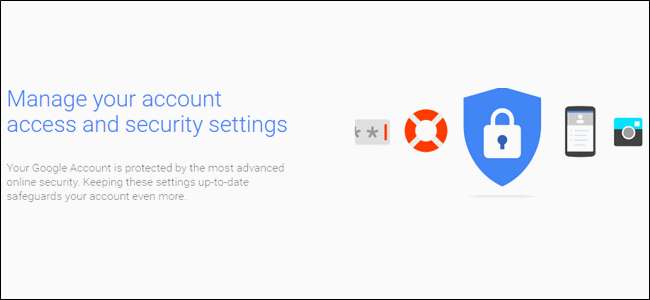
Von all Ihren Online-Konten besteht eine gute Chance, dass Google die meisten Ihrer Informationen enthält. Denken Sie darüber nach: Wenn Sie Google Mail für E-Mails, Chrome für das Surfen im Internet und Android für Ihr mobiles Betriebssystem verwenden, verwenden Sie Google bereits für fast alles, was Sie tun.
Nachdem Sie nun darüber nachgedacht haben, wie viel Ihrer Daten von Google gespeichert und gespeichert werden, sollten Sie darüber nachdenken, wie sicher dieses Konto ist. Was ist, wenn jemand Zugriff auf Ihr Google-Konto hat? Dazu gehören Kontoauszüge in Google Mail, persönliche Dateien in Drive, gespeicherte Bilder in Google Fotos, Chat-Protokolle von Hangouts und viel Mehr. Furchterregender Gedanke, richtig? Lassen Sie uns darüber sprechen, wie Sie sicherstellen können, dass Ihr Konto so sicher wie möglich ist.
Beginnen Sie mit einer Sicherheitsüberprüfung
Google überprüft die Sicherheit Ihres Kontos sehr Einfach: Verwenden Sie einfach das integrierte Tool zur Sicherheitsüberprüfung Ihres Kontos “ Anmelden & Sicherheit " Seite.
Wenn Sie auf die Option "Sicherheitsüberprüfung" klicken, werden Sie in ein mehrteiliges Formular geworfen, in dem Sie lediglich aufgefordert werden, einige Informationen zu überprüfen und zu bestätigen. Dies sollte nicht so lange dauern, aber Sie sollten es auf jeden Fall in Anspruch nehmen Ihre Zeit und überprüfen Sie gründlich die Informationen, die Sie hier finden.
Stellen Sie ein Wiederherstellungstelefon und eine E-Mail-Adresse ein
Die erste Option ist sehr einfach: Bestätigen Sie Ihre Wiederherstellungs-Telefonnummer und E-Mail-Adresse. Wenn Sie Ihr Google-Konto sperren, möchten Sie grundsätzlich sicherstellen, dass diese Informationen korrekt sind. Außerdem erhalten Sie eine E-Mail über Ihr Wiederherstellungskonto, wenn Ihr primäres Konto an einem neuen Speicherort angemeldet ist.

Siehe Letzte Sicherheitsereignisse
Wenn Sie diese Informationen bestätigt haben, klicken Sie auf "Fertig". Dadurch gelangen Sie in das Menü "Letzte Sicherheitsereignisse". Wenn Sie in letzter Zeit keine sicherheitsrelevanten Änderungen vorgenommen haben, haben Sie wahrscheinlich hier nichts. Wenn da ist Wenn Sie etwas geändert haben und keine Änderungen vorgenommen haben, schauen Sie es sich auf jeden Fall genauer an. Dies könnte auf eine verdächtige Aktivität in Ihrem Konto hinweisen. Wenn hier etwas aufgeführt ist (wie in meinem Screenshot), können Sie herausfinden, was es ist, indem Sie auf den Abwärtspfeil neben Datum und Uhrzeit klicken. Wie Sie unten sehen können, war mein spezielles Ereignis das Widerrufen der E-Mail-Berechtigung auf meinem iPad. Ich habe dieses Tablet nicht mehr, daher ist keine Erlaubnis erforderlich. Wenn alles gut aussieht, klicken Sie erneut auf die Schaltfläche "Sieht gut aus".
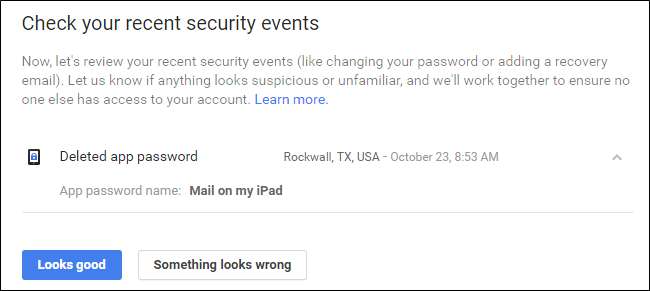
Sehen Sie, welche anderen Geräte in Ihrem Konto angemeldet sind
VERBUNDEN: So zeigen Sie andere Geräte an, die in Ihrem Google-Konto angemeldet sind
Der nächste Abschnitt kann eine Weile dauern oder auch nicht, je nachdem, wie viele Geräte Sie angeschlossen haben. Das ist bestimmt etwas, auf das Sie jedoch achten sollten: Wenn Sie ein bestimmtes Gerät nicht mehr haben oder verwenden, gibt es keinen Grund dafür, auf Ihr Konto zuzugreifen! Es ist auch erwähnenswert, dass bei Verwendung des Geräts vor kurzem Uhrzeit, Datum und Ort neben dem Namen angezeigt werden. Um weitere Informationen zu bestimmten Geräten zu erhalten, klicken Sie auf den Abwärtspfeil am Ende der Zeile.

Hier werden auch neue Geräte hervorgehoben, zusammen mit einer Warnung, dass möglicherweise jemand Zugriff auf Ihr Konto hat, wenn Sie es nicht erkennen.

Bereinigen Sie Apps, die über die Berechtigung zum Zugriff auf Ihr Konto verfügen
Der nächste Abschnitt ist ein weiterer wichtiger Abschnitt: Kontoberechtigungen. Grundsätzlich ist dies alles, was Zugriff auf Ihr Google-Konto hat - alles, was Sie mit Google Mail angemeldet haben oder auf andere Weise Berechtigungen für Ihr Konto erteilt haben. Die Liste zeigt nicht nur, was die App oder das Gerät ist, sondern auch, worauf sie Zugriff hat. Wenn Sie sich nicht erinnern, etwas Zugriff gewährt zu haben (oder die betreffende App / das betreffende Gerät einfach nicht mehr verwenden), klicken Sie auf die Schaltfläche "Entfernen", um den Kontozugriff zu widerrufen. Wenn es sich um ein Konto handelt, das Sie tatsächlich verwenden und versehentlich entfernen, müssen Sie ihm beim nächsten Anmelden nur erneut Zugriff gewähren.

Zuletzt gehen Sie Ihre 2-Schritt-Überprüfungseinstellungen durch. Wenn Sie dies nicht eingerichtet haben, werden wir dies unten tun.
Wenn Sie dies dennoch tun, stellen Sie sicher, dass alles auf dem neuesten Stand ist - überprüfen Sie Ihre Telefonnummer oder eine andere Authentifizierungsmethode und bestätigen Sie, dass Ihr Sicherungscode korrekt ist -, wenn Sie noch nie einen Sicherungscode für etwas verwendet haben, aber weniger als 10 übrig haben verfügbar, etwas stimmt nicht!

Wenn Sie zu irgendeinem Zeitpunkt während des Überprüfungsprozesses feststellen, dass etwas nicht stimmt, zögern Sie nicht, auf die Schaltfläche "Etwas sieht falsch aus" zu klicken - es gibt einen Grund dafür! Sobald Sie darauf klicken, wird automatisch vorgeschlagen, dass Sie Ihr Passwort ändern. Wenn etwas wirklich nicht stimmt, möchten Sie dies tun.

Der Überprüfungsprozess selbst ist zwar sehr nützlich, Sie müssen jedoch auch wissen, wie Sie manuell auf Einstellungen zugreifen und diese ändern können. Schauen wir uns jetzt die gängigsten an.
Verwenden Sie ein sicheres Passwort und eine Bestätigung in zwei Schritten
Wenn Sie längere Zeit im Internet waren, kennen Sie das Spiel bereits: benutze einen Sicheres Passwort . Der Name oder Geburtstag Ihres Kindes, Ihr Geburtstag oder alles andere, was leicht zu erraten ist, sind keine Beispiele für sichere Kennwörter. Dies sind die Arten von Kennwörtern, die Sie verwenden, wenn Ihre Daten grundsätzlich gestohlen werden sollen. Harte Wahrheit, ich weiß, aber das ist es.
VERBUNDEN: Warum Sie einen Passwort-Manager verwenden sollten und wie Sie beginnen
Wir hoch, höchst empfehlen mit eine Art Passwortgenerator und -manager um die bestmöglichen Passwörter zu erhalten - eines, das Teil eines Passwort-Tresors ist, ist noch besser. Mein persönlicher Favorit ist LastPass , die ich seit einigen Jahren benutze. Wenn es um neue Passwörter geht, ist dies meine Aufgabe: Ich lasse LastPass einfach ein neues Passwort generieren und es speichern, und ich denke nie wieder darüber nach. Solange ich mich an mein Master-Passwort erinnere, ist dies das einzige, das ich jemals brauche. Sie sollten das Gleiche tun - nicht nur für Ihr Google-Konto, sondern auch für alle Ihre Konten! Wir haben eine vollständige Anleitung dazu Hier .
VERBUNDEN: Was ist eine Zwei-Faktor-Authentifizierung und warum brauche ich sie?
Sobald Sie ein sicheres Kennwort haben, ist es Zeit, eine zweistufige Authentifizierung einzurichten (im Allgemeinen auch als Zwei-Faktor-Authentifizierung oder "2FA" bezeichnet). Grundsätzlich bedeutet dies, dass Sie zwei Dinge benötigen, um in Ihr Konto zu gelangen: Ihr Passwort und eine zweite Form der Authentifizierung - im Allgemeinen etwas, auf das nur Sie zugreifen können. Sie können beispielsweise eine Textnachricht mit einem eindeutigen Code empfangen und eine Authentifizierungs-App auf Ihrem Telefon verwenden (z Google Authenticator oder Authy ) oder sogar verwenden Googles neues Authentifizierungssystem ohne Code , das ist mein persönlicher Favorit.
Auf diese Weise wird Ihr Gerät mit etwas gesichert, das Sie haben kennt und etwas du haben . Wenn jemand Ihr Passwort erhält, kann er nur dann auf Ihr Konto zugreifen, wenn er auch Ihr Telefon gestohlen hat.
Um Ihr Passwort zu ändern oder eine Bestätigung in zwei Schritten einzurichten, müssen Sie zuerst in Ihr Passwort gehen Google-Kontoeinstellungen Wählen Sie dann "Anmelden & Sicherheit".

Scrollen Sie von dort nach unten zum Abschnitt "Bei Google anmelden", in dem eine Aufschlüsselung der relevanten Informationen angezeigt wird, z. B. das letzte Mal, als Sie Ihr Passwort geändert haben, als Sie die Bestätigung in zwei Schritten eingerichtet haben, und dergleichen.

Um dein Passwort zu ändern (was ich anscheinend bin lange überfällig für), klicken Sie auf das Feld "Passwort". Sie werden zuerst aufgefordert, Ihr aktuelles Passwort einzugeben, und erhalten dann ein neues Passwort-Eingabefeld. Leicht genug.
Um Ihre 2-Schritt-Überprüfungseinstellungen einzurichten oder zu ändern, klicken Sie auf diesen Link auf der Hauptseite „Anmeldung und Sicherheit“. Sie werden erneut aufgefordert, Ihr Passwort einzugeben. Wenn Sie in Ihrem Google-Konto noch nie eine Bestätigung in zwei Schritten eingerichtet haben, können Sie auf das Feld "Erste Schritte" klicken, um loszulegen. Sie werden aufgefordert, sich erneut anzumelden und anschließend einen Code entweder per SMS oder Telefonanruf zu senden.

Sobald Sie den Code erhalten und in das Bestätigungsfeld eingegeben haben, werden Sie gefragt, ob Sie die Bestätigung in zwei Schritten aktivieren möchten. Fahren Sie fort und klicken Sie auf "Einschalten". Von nun an erhalten Sie jedes Mal einen Code, wenn Sie versuchen, sich von einem neuen Gerät aus bei Ihrem Google-Konto anzumelden.

Sobald Sie die Bestätigung in zwei Schritten eingerichtet haben (oder wenn Sie sie zuerst eingerichtet haben), können Sie genau steuern, was Ihr zweiter Schritt ist. Hier können Sie zur codefreien Methode "Google Prompt" wechseln. Wechseln Sie zur Verwendung einer Authentifizierungs-App, und stellen Sie sicher, dass Ihre Sicherungscodes aktuell sind.

Um eine neue Methode für den zweiten Schritt einzurichten, verwenden Sie einfach den Abschnitt „Alternative zweite Schritte einrichten“.

Boom, Sie sind fertig: Ihr Konto ist jetzt viel sicherer. Schön für dich!
Behalten Sie verbundene Apps, Geräteaktivitäten und Benachrichtigungen im Auge
Der Rest der Sicherheitsseite ist ziemlich einfach (und auch ein Teil der Sicherheitsüberprüfung, über die wir zuvor gesprochen haben), da er verbundene Geräte, Apps und Benachrichtigungseinstellungen abdeckt. Mehr als etwas, das Sie aktiv tun können, müssen Sie alles in den "Geräteaktivitäten und Benachrichtigungen" und "Verbundene Apps und Websites" passiv im Auge behalten.
Hier können Sie die Kontoaktivität überwachen, z. B. Geräte, die kürzlich in Ihrem Google-Konto angemeldet wurden, sowie aktuell angemeldete Geräte. Wenn Sie ein Gerät nicht mehr verwenden, widerrufen Sie dessen Zugriff! Weitere Informationen zu Ereignissen und Geräten erhalten Sie, indem Sie auf den entsprechenden Link „Überprüfen…“ klicken.

Um ein Gerät zu entfernen, klicken Sie einfach auf das Gerät und wählen Sie "Entfernen". Sie werden aufgefordert, das Entfernen zu bestätigen, und das war's auch schon. Ja, so einfach ist das.

Hier können Sie auch Ihre Sicherheitswarnungen steuern. In diesem einfachen Abschnitt können Sie festlegen, wann und wo Sie Benachrichtigungen für bestimmte Ereignisse erhalten, z. B. "Entscheidende Sicherheitsrisiken" und "Andere Kontoaktivitäten".

Das Verwalten Ihrer verbundenen Apps, Websites und gespeicherten Kennwörter ist ebenso einfach: Klicken Sie auf den Link "Verwalten ...", um weitere Informationen zu erhalten, und entfernen Sie alles, was Sie nicht mehr verwenden oder speichern möchten.

Schauen Sie ab und zu wieder auf diesen Seiten vorbei und bereinigen Sie alles, was keinen Zugriff benötigt. Sie werden glücklicher und sicherer dafür sein.
Das Sichern Ihres Google-Kontos ist weder schwierig noch zeitaufwändig. Dies sollte jeder tun, der über ein Google-Konto verfügt. Google hat hervorragende Arbeit geleistet, um alles an einem Ort zu platzieren und das Analysieren, Steuern und Bearbeiten unglaublich einfach zu gestalten.







